
Мазмұны:
- Автор John Day [email protected].
- Public 2024-01-30 10:23.
- Соңғы өзгертілген 2025-01-23 14:51.



Технология өте жоғары қарқынмен дамып келе жатқандықтан, халықтың көпшілігі мұндай дамудың ыңғайлығынсыз өмір сүре алмайды. Күнделікті құрылғыларды қажет ететін адам ретінде бұл Arduino жобасы құрылғы активаторын ұсынады. Бұл құрылғы активаторын терезе жүйесіне және ескі MacBook -ке қолдануға болады, бұл қолданушы шапалақтаған кезде құрылғыны ұйқы режимінен қайта қосады. Мен ноутбукты ұйқы режимінен үнемі қайта қосудың ыңғайсыздығына байланысты осы машинаны жасауды шештім. Терезе жүйесі үшін пайдаланушылар құрылғыны қайта қосу үшін кездейсоқ түймені басуы керек, бұл қолайсыздықты тудырады. Кейбір ескі MacBooks үшін бұл кішігірім мәселе болды. Бұл құрылғы KY038 дыбыс датчигі мен Arduino тақтасынан тұрады. Дыбыс сенсоры қалған деректерге қарағанда жоғары дыбысты байқаса, сенсор іске қосылады және құрылғыны қайта қосу үшін қалған машинаны іске қосады.
Терезе жүйесі үшін, егер құрылғы пайдаланылмаса, құрылғы ұйқы режиміне жиі төзеді. Дегенмен, мысалы, пайдаланушы құрылғыны үнемі қолданбай -ақ, мақаланы оқиды немесе құрылғыдағы кейбір элементтерді зерттей алады. Бұл дизайнмен, егер қолданушы құрылғыдан алшақ болса, екі рет шапалақтау арқылы ноутбукты ұйқы режимінен оятуға болады. Бұл принципті бірнеше ескі Mac құрылғыларына да қолдануға болады.
1 -қадам: Жабдықтар

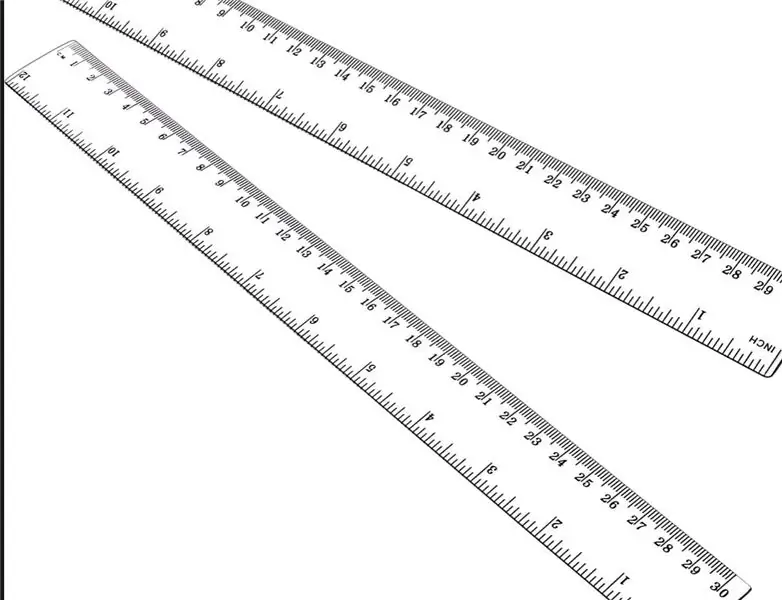
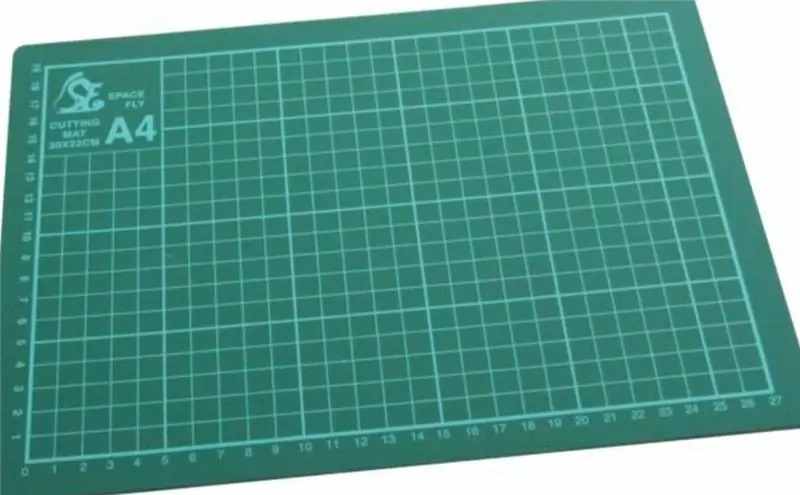
Схема
- Arduino тақтасы (Arduino Leonardo)
- KY038 дыбыс датчигі
- USB кабелі
- Сымдар (*3)
- Құрылғы
Контейнер дизайны
- Қызметтік пышақ
- Ыстық еріген желім
- Сызғыш
- Кесетін мата (*1)
- Картон (30*30) (*2)
2 -қадам: KY038 дыбыс датчигін Arduino тақтасына орналастыру
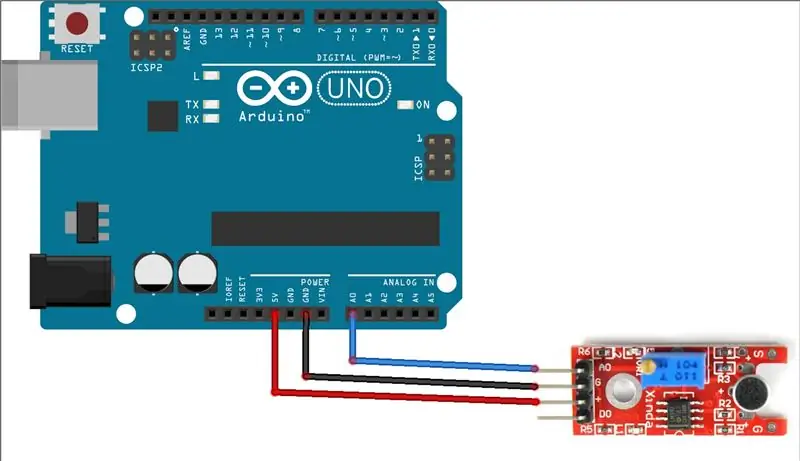
Бұл машина үшін Arduino тақтасына қосылу қажет жалғыз элемент - KY038 дыбыс датчигі. Дыбыс сенсорының дұрыс жұмыс істеуі үшін Arduino дыбыс сенсорына қосылатын сымдар дұрыс орындарға салынуы керек. Сондықтан машина дұрыс жұмыс жасай алады.
Arduino тақталарындағы басқалар өңделмеген функцияға әкелуі мүмкін. Менің жобама негізделген Arduino тақтасы Arduino Leonardo болып табылады, егер сіз басқа тақтаны қолдансаңыз, әр түрлі Arduino тақталарының арасындағы айырмашылықты түсініңіз.
Дұрыс емес сым байланысының салдары:
KY038 дыбыс датчигі Arduino тақтасындағы дұрыс нүктелерге қосылуы керек болғандықтан, сымдар дұрыс қосылмаған кезде, Arduino дыбыс сенсоры дұрыс жұмыс істей алмайды. Сондықтан құрылғыны қайта қосу процесі орындалмайды.
KY038 дыбыс сенсоры:
KY038 дыбыс сенсорында тақтаға қосылатын төрт бөлік бар, бірақ бұл жағдайда тек үш бөлік қажет: A0, G және +. Берілген диаграммада көрсетілгендей, дыбыс датчигі тақтадағы үш нүктеге дұрыс жалғануы керек. Үш нүкте дұрыс салынғаннан кейін, KY038 дыбыс сенсоры енді іске қосылуға дайын.
A0 A0 Arduino тақтасында
G GND Arduino тақтасында
Arduino тақтасында + 5В
Бұл жоба үшін тақтаға KY038 дыбыс сенсоры қойылатын жалғыз элемент қажет, бірақ келесі қадамға өтпес бұрын, қорқынышты салдарға әкелуі мүмкін барлық қажетсіз мәселелерді болдырмай, қосылулардың дұрыстығына көз жеткізіңіз.
3 -қадам: код
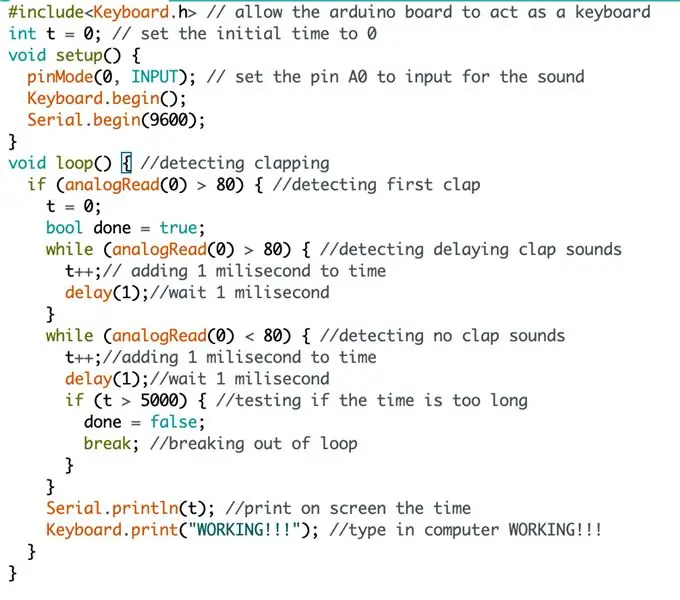
Бұл код қолданушы екі рет шапалақтаған кезде арнайы жасалған. Дыбыс сенсоры дыбысты қабылдайды және дыбысты санға береді. Дыбыс неғұрлым күшті болса, соғұрлым үлкен болады. Дыбыс сенсоры пайдаланушының шапалағының жоғары дыбыс кірісін анықтаған кезде, машина өңдей бастайды. Менің коды бойынша KY038 дыбыс сенсоры 80 -ден жоғары дыбыс кірісін анықтағанда, машина жұмыс істей бастайды. Мен қалыпты жағдайда жазылған дыбыстық кіріс ешқашан 80 -ден аспайтынын байқадым, бұл KY038 дыбыс сенсоры үлкен дыбыс кірісінсіз қосылмайтынын қамтамасыз етеді.
Кодты зерттей отырып, машинаны сәтті іске қосу үшін пайдаланушы екі рет шапалақ соғуы керек екеніне көз жеткізу үшін екі шартты if-тармақтары бар. Екі шапалақ немесе екі үлкен дыбыс кірісі болмаса, машина өңдеуге кіріспейді. Бірінші if-тармақ бірінші шапалақты анықтауды білдіреді, ал кейінірек басқа тармақ екінші шапалақты анықтайды.
KY038 дыбыс сенсоры екі үлкен дыбыс кірісін анықтағаннан кейін, машина «WORKING !!!» деп жазады. пернетақтада. Бұл жағдайда ноутбук ұйқы режимінен қайта қосылады, себебі пернетақтада кездейсоқ элемент терілген кезде, құрылғы ұйқы режимінен оянады.
Код: Мұнда
#include // arduino тақтасына пернетақта ретінде әрекет етуге рұқсат етіңіз
int t = 0; // бастапқы уақытты 0 -ге орнатыңыз void setup () {pinMode (0, INPUT); // A0 түйреуішін Keyboard.begin () дыбысына енгізу үшін орнатыңыз; Serial.begin (9600); } void loop () {// шапалақты анықтау, егер (analogRead (0)> 80) {// бірінші шапалақты анықтау t = 0; bool жасалды = ақиқат; ал уақыт тым ұзақ жасалды = жалған; үзіліс; // циклден шығу}} Serial.println (t); // уақытты экранға басып шығару Keyboard.print («WORKING !!!»); // компьютерге WORKING теріңіз !!! }}
4 -қадам: Контейнер дизайны
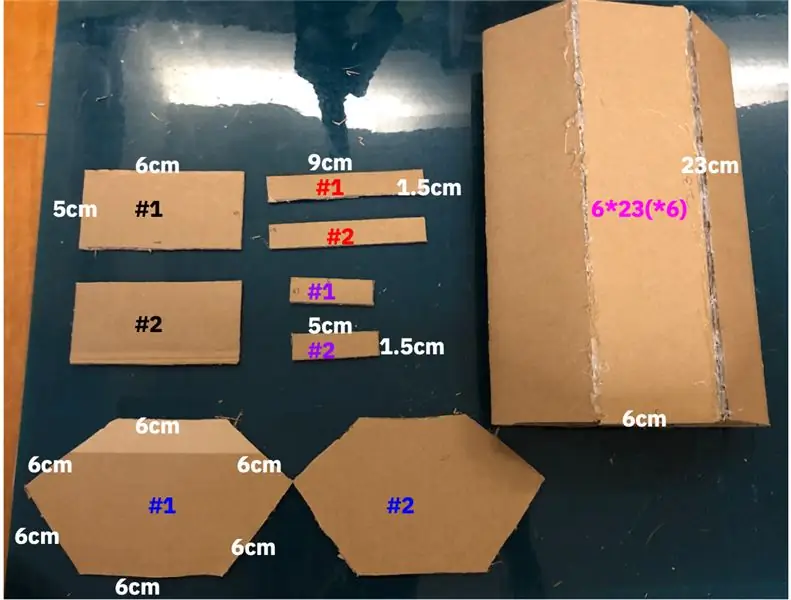
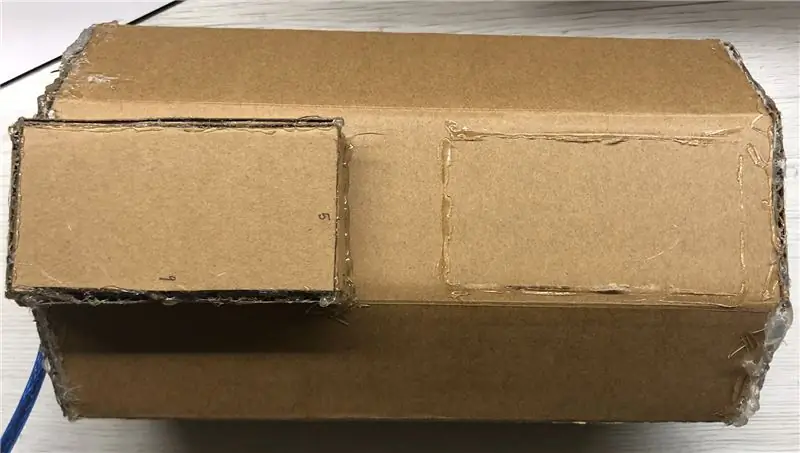

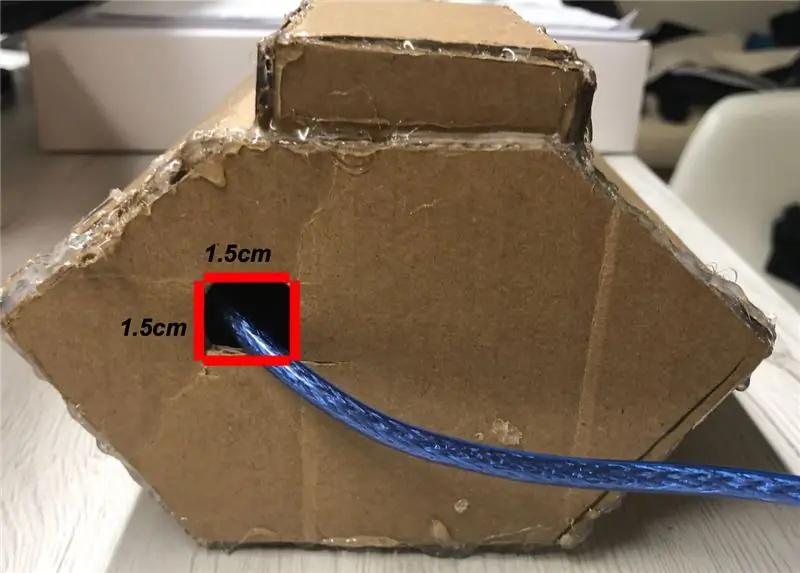
Жобаның осы кезеңіне сәтті енгеннен кейін, өңдеу қажет соңғы нәрсе - сіздің машинаңыздың контейнері. Бұл жоба үшін контейнер екі бөлікке бөлінеді, бірінші бөлігі KY038 дыбыс датчигі орналастырылған контейнердің кіші бөлігі. Контейнердің үлкен бөлігі/төменгі бөлігі Arduino тақтасын орналастыруға арналған.
- Әр бөліктің ұзындығы мен ені жапсырмасы бар фотосуретке қарап, контейнердің кіші бөлігіне сол жақтағы төрт картон жасалған. Алдымен картондағы фигураларды сызу үшін маркерді қолданыңыз. Екіншіден, KY038 дыбыс датчигіне арналған контейнер бөлігін құрастыру үшін 5*6см, екі 9*1,5см және екі 5*1,5см көлеміндегі екі картон шығаратын қызметтік пышақты қолданыңыз.
- Ыстық желім пистолетін қолданып, KY038 дыбыс датчигіне арналған кішірек контейнер жасаңыз.
- Қалған үлкен бөлігі - Arduino тақтасы орналастырылған бөлігі. Маркерді қолданып, қабырғасы 6 см болатын екі алтыбұрышты және әр жағының ұзындығы 23 және ені 6 болатын 6 қырлы түтікті сызыңыз. Барлық элементтер картонға салынғаннан кейін, кесу үшін пышақты пайдаланыңыз. пішіндер.
- Алтыбұрыштардың біреуін алыңыз және қызметтік пышақпен қабырғалары 1,5 см шаршыны кесіңіз. Жасалған квадрат USB кабелі қолданылатын бөлік болады.
- Ыстық желім мылтықпен Arduino тақтасы үшін үлкен контейнер жасаңыз.
- Екі контейнер құрастырылғаннан кейін, ыстық контейнерді үлкен контейнердің үстіне қою үшін ыстық желім пистолетін қолданыңыз. Осы кезде контейнерлерге Arduino тақтасы мен KY038 дыбыс датчигін қою керек.
Бұл машинаның контейнері бірдей болудың қажеті жоқ, бірақ контейнер Arduino тақтасы мен KY038 дыбыс датчигін сақтай алады.
5 -қадам: Қорытынды
Бұл жоба сізге Arduino -ны нақты өмірде қалай қолдануға болатынын жақсы түсінуге көмектеседі деп үміттенемін. Бұл жоба арқылы сіз KY038 дыбыс датчигінің дұрыс қолданылуын біле аласыз және Arduino -дың осы элементіне қосымша кеңейтімдер жасай аласыз.
Менің шығармашылық Arduino жобамды оқығандарыңыз үшін көп рахмет!
Ұсынылған:
Ikea ENEBY 20 қуат режимі (Автоматты ұйқы жоқ): 4 қадам

Ikea ENEBY 20 қуат режимі (Автоматты ұйқы жоқ): Ikea -ның ENEBY динамиктері баға бойынша керемет дыбысқа ие. Негізгі кемшілігі-олар жұптасқан құрылғы әлі де қосылған болса да, 15-20 минуттан кейін музыка ойнамай тұрғаннан кейін өздерін өшіреді. Сіз оны қайта қосқанда, дыбыс деңгейі төмендейді
Presonus Temblor T8 сабвуферіндегі ұйқы мүмкіндігін өшіріңіз: 5 қадам

Presonus Temblor T8 сабвуферіндегі ұйқы функциясын өшіру: Temblor T8 керемет дыбыстық сабвуфер болса да, мен оның автоматты ұйқы мүмкіндігін жек көретінімді түсінуіме бір күн уақыт кетті. Оянуға тым ұзақ уақыт кетеді, сіз тыныш деңгейде тыңдаған кезде ол өшіп қалады, және ол әр уақытта жынды болып шығады
Ауа райы станциясы: ESP8266 терең ұйқы режимінде, SQL, колба бойынша графиктік және графикалық: 3 қадам

Ауа райы станциясы: ESP8266 Терең ұйқыда, SQL, колбадан графикті түсіру: плитканың температурасын, ылғалдылығын немесе жарық қарқындылығын білу қызықты болар ма еді? Мен білер едім. Мен осындай деректерді жинау үшін қарапайым метеорологиялық станция жасадым. Келесі бөлімдер - мен оны жасау үшін жасаған қадамдар. Жұмысты бастайық
Макей Макей Скретч ұйқы дыбыстары: 3 қадам

Макей Макей скретч ұйқының дыбыстары: Менің сегіз жасар ұлым түні бойы төсегінде ұйықтап өте қиын уақыт өткізеді. Ол көбінесе түн ортасында ұйқысыз ұйқысынан оянып кетеді. Содан кейін ол ұйықтап қалу үшін менің бөлмеме жүгіреді. Мен бұл жанасуды жасадым
Нақты уақыт режиміндегі сағат: 4 қадам

Нақты уақыт режиміндегі сағат: AimI бұл сағатты жасады, себебі менде жарықдиодты жолақ бар, мен оны қолданғым келеді. Содан кейін менің бөлмемде оның қабырғаларына сәйкес келетін жақсы сағат жоқ екенін көрдім. Сондықтан мен қолданушылардың көңіл -күйіне қарай түстерін өзгерте алатын сағат жасауға шешім қабылдадым
